Вход на iPhone - это функция, которая позволяет вам легко и быстро получить доступ к своему устройству. Однако, иногда бывает необходимо удалить вход на iPhone по различным причинам. Например, вы можете хотеть сделать это, если продаете свой телефон или хотите обеспечить безопасность своих данных.
Чтобы удалить вход на iPhone, вам потребуется выполнить несколько простых шагов. Во-первых, вам нужно перейти в настройки вашего устройства. Это можно сделать, открыв приложение "Настройки" на домашнем экране iPhone.
Затем, найдите раздел "Общие" в настройках и выберите его. Внутри раздела "Общие" вы должны будете найти пункт "Сброс". Это место, где вы можете сбросить различные настройки вашего iPhone на заводские установки.
Внутри пункта "Сброс" вы найдете несколько вариантов сброса. Один из них - "Сбросить все содержимое и настройки". Если вы выберете этот пункт, ваш iPhone будет полностью сброшен и все данные на устройстве будут удалены. Пожалуйста, обратите внимание, что это непреднамеренное действие и повлечет за собой потерю всех данных на вашем телефоне.
После того, как вы выбрали пункт "Сбросить все содержимое и настройки", вам нужно будет подтвердить свои намерения и ввести пароль или код доступа, если у вас таковой установлен. Затем начнется процесс сброса, который может занять некоторое время. По завершению, ваш iPhone будет восстановлен к заводским настройкам и все данные будут удалены с устройства.
Важно понимать, что удаление входа на iPhone таким образом потребует восстановления всех данных с резервной копии, если она была создана. Если вы не хотите потерять свои данные, убедитесь, что у вас есть надежная резервная копия перед сбросом настроек устройства.
Как видите, удаление входа на iPhone не сложно, но потребует некоторых действий со стороны пользователя. Будьте осторожны и всегда держите резервные копии ваших данных, чтобы не потерять важную информацию при сбросе устройства.
Почему может быть необходимо удалить вход на iPhone?

Существует несколько причин, по которым пользователь может захотеть удалить вход на своем iPhone:
- Продажа или передача устройства другому человеку. Если вы планируете продать свой iPhone или передать его кому-то еще, важно удалить свой вход, чтобы новый владелец мог настроить свой собственный вход и получить полный доступ к устройству.
- Забытые данные входа. Если вы забыли данные своей учетной записи Apple ID или пароль, то удаление входа на iPhone может помочь вам начать процесс восстановления доступа к учетной записи.
- Проблемы с безопасностью. Если вы считаете, что ваша учетная запись была скомпрометирована или подверглась взлому, удаление входа на iPhone поможет вам защитить свои личные данные и предотвратить неправомерный доступ к устройству.
Необходимость удаления входа на iPhone может быть различной в каждой ситуации, но важно помнить, что это действие приведет к удалению всех данных, связанных с этой учетной записью на вашем устройстве. Поэтому перед выполнением этого действия убедитесь, что у вас есть резервные копии важных данных и активируйте условное блокирование Activation Lock, чтобы обезопасить устройство при удалении входа.
Шаг 1: Перейдите в настройки
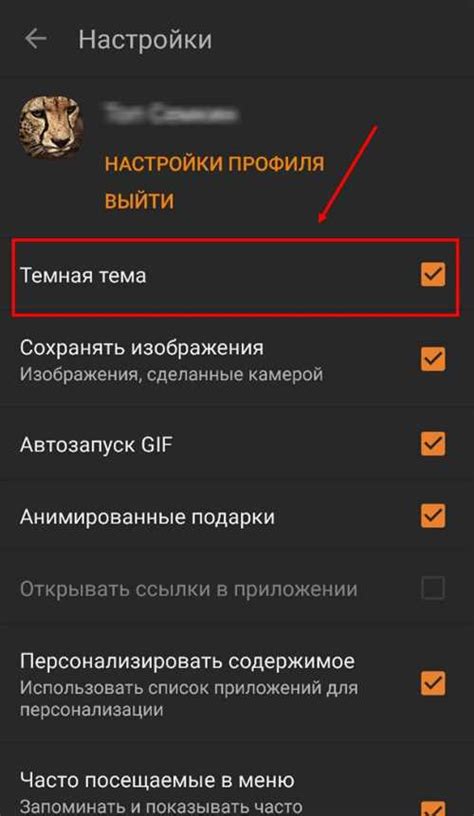
В меню настроек вы найдете различные вкладки и опции, связанные с вашим iPhone. Пролистните экран вниз и выберите пункт "Почта" или "Аккаунты и пароли", в зависимости от версии iOS.
Здесь вы увидите список всех учетных записей, связанных с вашим устройством, включая учетную запись, для которой вы хотите удалить вход. Нажмите на нее, чтобы перейти к дальнейшим настройкам.
Шаг 2: Найдите раздел аккаунты
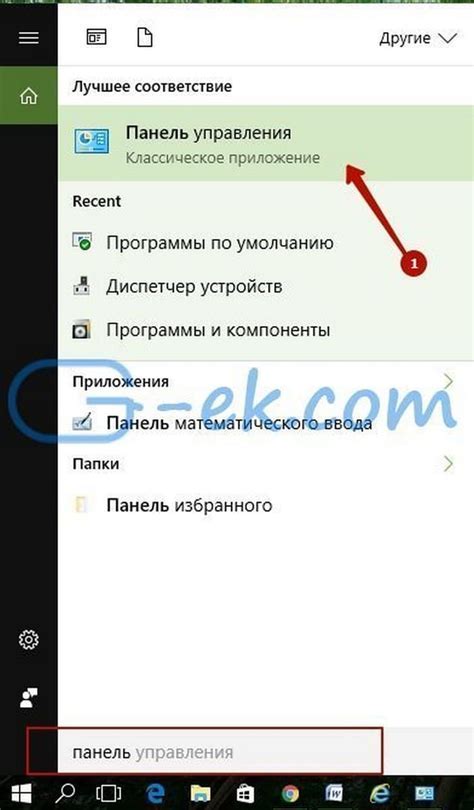
Чтобы удалить вход на iPhone, вам необходимо найти и открыть раздел аккаунты в настройках устройства.
Следуйте указанным ниже шагам, чтобы выполнить это действие:
| Шаг 1: | На главном экране вашего iPhone найдите иконку "Настройки" и нажмите на нее. |
| Шаг 2: | Прокрутите вниз по списку настроек и найдите раздел "Аккаунты". |
| Шаг 3: | Нажмите на раздел "Аккаунты", чтобы открыть его. |
Теперь, когда вы находитесь в разделе аккаунты, вы будете готовы к выполнению следующего шага удаления входа на iPhone.
Шаг 3: Выберите нужный аккаунт
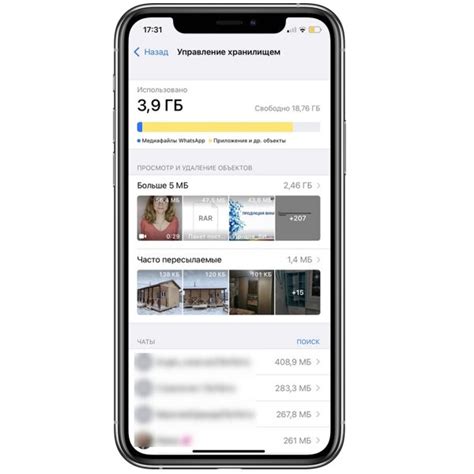
На экране устройства появится список всех аккаунтов, которые привязаны к iPhone. Выберите нужный аккаунт, который вы хотите удалить.
Если у вас только один аккаунт, он будет отображаться по умолчанию. Если у вас несколько аккаунтов, просмотрите список и найдите нужный вам аккаунт.
Чтобы выбрать аккаунт, просто коснитесь его названия на экране. Вы можете проверить детали аккаунта, нажав на него еще раз.
Подумайте внимательно перед удалением аккаунта. Удаление аккаунта также приведет к удалению всех связанных с ним данных, таких как контакты, календари и заметки. Если вы хотите сохранить эти данные, перед удалением аккаунта рекомендуется создать их резервную копию.
Шаг 4: Перейдите в настройки аккаунта
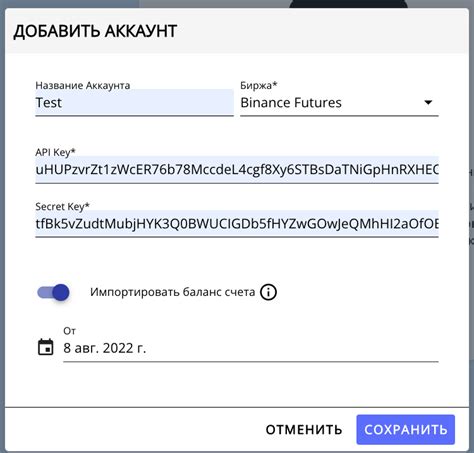
Чтобы удалить вход на iPhone, вам необходимо перейти в настройки аккаунта. Для этого выполните следующие шаги:
Шаг 1: Откройте меню на своем iPhone и найдите иконку с изображением шестеренки. Нажмите на нее, чтобы открыть настройки устройства.
Шаг 2: Прокрутите вниз по экрану до раздела "Аккаунты и пароли". Нажмите на него, чтобы открыть список всех ваших учетных записей.
Шаг 3: Найдите аккаунт, который вы хотите удалить с устройства, и нажмите на него.
Шаг 4: Вы увидите страницу с настройками выбранного аккаунта. Прокрутите вниз до раздела "Удалить аккаунт" и нажмите на эту опцию.
Шаг 5: Появится предупреждение о том, что удаление аккаунта также удалит все связанные с ним данные. Если вы действительно хотите удалить аккаунт, подтвердите свое решение, нажав "Удалить с iPhone" и введите пароль аккаунта.
После завершения этих шагов выбранный аккаунт будет удален с вашего iPhone. Обратите внимание, что удаление аккаунта не означает его полное удаление из системы, и вы всегда можете восстановить его или добавить обратно на устройство, если понадобится.
Шаг 5: Нажмите на кнопку "Удалить аккаунт"
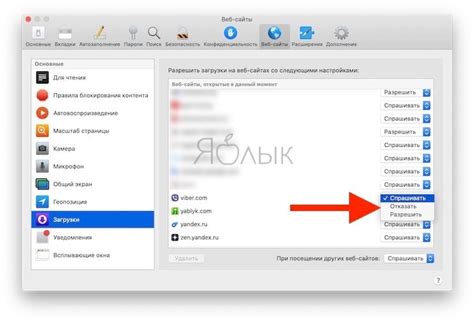
После того, как вы перешли в раздел "Аккаунт и пароль", вам нужно будет найти и нажать на кнопку "Удалить аккаунт". Обычно эта кнопка находится внизу страницы.
Будьте внимательны, так как это очень важный шаг, и удаление аккаунта приведет к потере всех данных, связанных с ним. Перед нажатием на кнопку, убедитесь, что вы сохранили все необходимые файлы и важные данные.
Когда вы нажмете на кнопку "Удалить аккаунт", появится предупреждающее сообщение, в котором будет напоминание о том, что после удаления аккаунта все данные будут безвозвратно потеряны. Если вы все подтверждаете и готовы удалить аккаунт, нажмите на кнопку "Удалить" или "Подтвердить".
Шаг 6: Подтвердите удаление аккаунта

После того, как вы вошли в настройки своего учетной записи, найдите раздел "Удалить аккаунт" или "Выход". Этот раздел может находиться в разных местах, в зависимости от версии iOS и устройства, но обычно можно найти его в разделе "Общие" или "Аккаунт" в меню настроек.
Перед тем, как удалить аккаунт, важно подтвердить свое намерение. Обычно система спрашивает вас, хотите ли вы сохранить копию данных аккаунта на вашем устройстве или удалить их. Если вы хотите сохранить данные, у вас может быть возможность создать их резервную копию перед удалением аккаунта.
После того, как вы подтвердили свое намерение удалить аккаунт, система может попросить вас ввести пароль вашей учетной записи для подтверждения действия. Введите пароль и нажмите кнопку "Удалить" или "Подтвердить".
После этого ваш аккаунт будет удален с вашего iPhone. Обратите внимание, что удаление аккаунта может занять некоторое время, особенно если в вашем аккаунте хранится большое количество данных. Поэтому будьте терпеливы и дождитесь завершения процесса.
Важно: После удаления аккаунта вы больше не сможете получать и отправлять сообщения, использовать iCloud для хранения данных, синхронизировать контакты, календари и другие данные с другими устройствами Apple. Удаление аккаунта также приведет к удалению всех связанных с ним данных, поэтому убедитесь, что вы сохранили все нужные вам данные перед удалением.